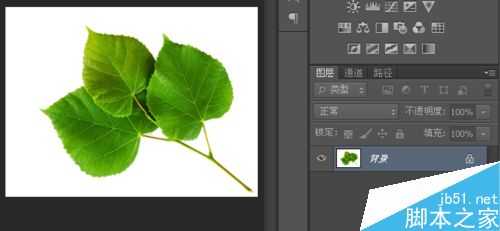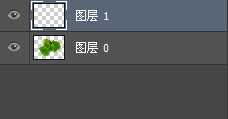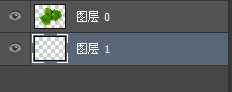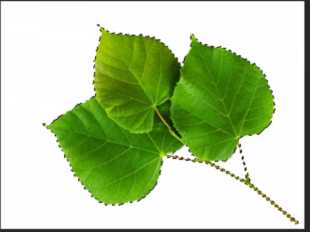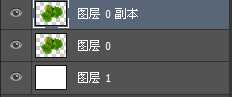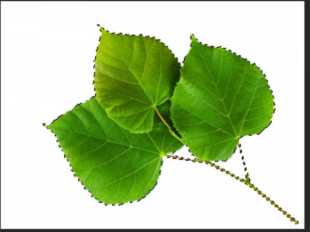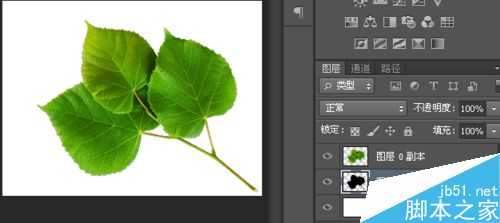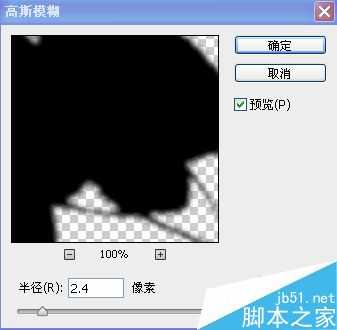为了让平面图像更富有立体感,有时加个影子就可以了,好了,下面我们一起来学习吧!
步骤
1、文件-打开你要编辑的图片。
2、左边工具栏-魔术橡皮擦工具;点击白色背景,将白色的背景全部擦成透明,注意叶子与叶子的缝隙中也要先放大图片,将白色背景擦成透明。
3、新建一个图层,背景添加为白色,改变图层顺序,将图层1拉到图层0的下面。
4、复制图层0,得到图层0副本。
5、ctrl+图层0,得到叶子的选区,将前景色调成黑色,alt+退格键,填充前景色。
6、ctrl+D,取消选取;ctrl+T,自由变化图形;右击鼠标,选择扭曲;根据灯光和树叶上的阴影对影子进行形状的调整。
7、滤镜-模糊-高斯模糊;对黑色影子进行模糊处理,调整参数至合理。
8、最后,再对影子做不透明度的调整;或者使用左边工具栏中减淡、加深工具对影子颜色深浅进行再处理;得到效果图。
注意事项:
要注意原图的灯光从哪里来,从而对影子的形状进行调整
以上就是ps给树叶加个影子方法介绍,操作很简单的,大家按照上面步骤进行操作即可,希望这篇文章能对大家有所帮助!
标签:
树叶,影子
免责声明:本站文章均来自网站采集或用户投稿,网站不提供任何软件下载或自行开发的软件!
如有用户或公司发现本站内容信息存在侵权行为,请邮件告知! 858582#qq.com
暂无“ps给树叶加个影子”评论...
更新动态
2024年11月27日
2024年11月27日
- 凤飞飞《我们的主题曲》飞跃制作[正版原抓WAV+CUE]
- 刘嘉亮《亮情歌2》[WAV+CUE][1G]
- 红馆40·谭咏麟《歌者恋歌浓情30年演唱会》3CD[低速原抓WAV+CUE][1.8G]
- 刘纬武《睡眠宝宝竖琴童谣 吉卜力工作室 白噪音安抚》[320K/MP3][193.25MB]
- 【轻音乐】曼托凡尼乐团《精选辑》2CD.1998[FLAC+CUE整轨]
- 邝美云《心中有爱》1989年香港DMIJP版1MTO东芝首版[WAV+CUE]
- 群星《情叹-发烧女声DSD》天籁女声发烧碟[WAV+CUE]
- 刘纬武《睡眠宝宝竖琴童谣 吉卜力工作室 白噪音安抚》[FLAC/分轨][748.03MB]
- 理想混蛋《Origin Sessions》[320K/MP3][37.47MB]
- 公馆青少年《我其实一点都不酷》[320K/MP3][78.78MB]
- 群星《情叹-发烧男声DSD》最值得珍藏的完美男声[WAV+CUE]
- 群星《国韵飘香·贵妃醉酒HQCD黑胶王》2CD[WAV]
- 卫兰《DAUGHTER》【低速原抓WAV+CUE】
- 公馆青少年《我其实一点都不酷》[FLAC/分轨][398.22MB]
- ZWEI《迟暮的花 (Explicit)》[320K/MP3][57.16MB]